يعد تنشيط AutoCad عملية شاقة إلى حد ما ، والتي ، من الناحية المثالية ، يجب أن يتعامل معها مسؤول النظام. ومع ذلك ، إذا اتبعت قواعد معينة ، يمكنك تحقيق النتيجة بنفسك. من المفترض أنك تقوم بتنشيط الإصدار الرسمي.
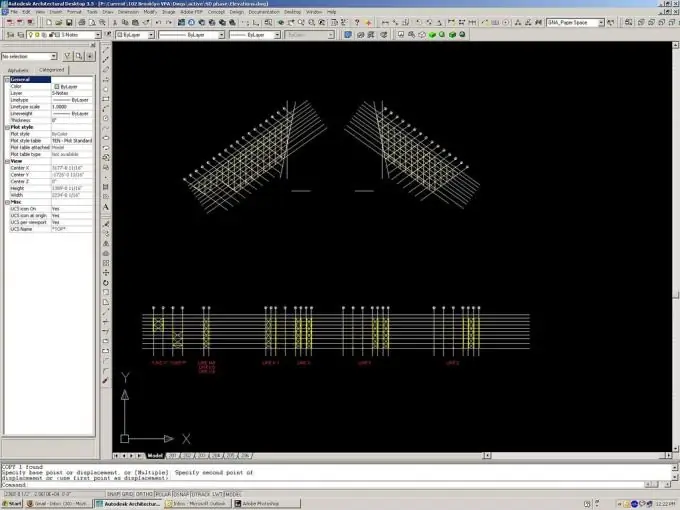
انه ضروري
- -كمبيوتر؛
- -الأنترنيت؛
- -برنامج أوتوكاد.
تعليمات
الخطوة 1
لتنشيط AutoCAD 2011 NLM مع استخدام الشبكة اللاحق ، اتبع الرابط https://registeronce.autodesk.com. املأ جميع الحقول في النموذج. في حقل نوع التثبيت ، حدد خيار الشبكة. ثم حدد نوع الخوادم التي سيتم استخدامها. إذا لم تكن متأكدًا من الخيار الذي تختاره ، فاستشر مسؤول النظام لديك. للتنشيط ، قم بتوفير البيانات الضرورية: يمكن العثور على الرقم التسلسلي في المربع من AutoCAD ، ويتم عرض اسم المضيف ومعرف المضيف في Network License Manager في علامة التبويب System Settings (إعدادات النظام). بعد ملء هذه الحقول ، يجب تفعيل البرنامج
الخطوة 2
إذا قمت بتثبيت الإصدار التجريبي من Autocad 2012 ، فإن الرقم التسلسلي هو 666-69696969 أو 667-98989898 أو 400-45454545. في مربع "مفتاح المنتج" ، أدخل 001D1. قم بإنهاء التثبيت وإعادة تشغيل البرنامج. ثم تحتاج إلى تحديد خيار التنشيط. ستتلقى رسالة تفيد بأن الرقم التسلسلي غير صحيح. أغلق الرسالة وانقر فوق تنشيط مرة أخرى. حدد "لدي رقم تسلسلي من Autodesk". بعد ذلك ، ستتمكن من اختيار الإصدار 32 أو 64 بت. تحقق من الشخص الذي تريده. انقر فوق Mem Patch ، وانسخ المعلومات التي تظهر في منشئ المفاتيح وانقر فوق إنشاء. سوف تتلقى رمز التفعيل ، والذي يجب نسخه في نافذة التفعيل والنقر على "التالي". تم تنشيط الإصدار.
الخطوه 3
قبل التنشيط ، قد تحتاج إلى إيقاف تشغيل الإنترنت - في بعض الأحيان ، بدون ذلك ، يبدأ البرنامج في العمل بشكل غير صحيح. تأكد من أن لديك حقوق المسؤول ، وإلا فلن تتمكن من تنشيط نفسك. يفترض البرنامج نفسه أن لديك نظام تشغيل Vista أو Windows7. إذا فشل التنشيط - اكتب إلى العنوان [email protected] بمعلومات كاملة حول المشكلة والخوادم.






